intrare
Incepand de a lucra cu servere locale, ceea ce face „slefuire“ și caută server local ușoară, care se va potrivi în toate pozițiile, trebuie să fie îndepărtate periodic, sau că software-ul. Într-unul dintre articolele site-ului, am descris cum se instalează MySQL server Web. pentru a lucra cu baie de baze de date. Aici îl vom elimina.
Cum de a elimina MySQL cu calculatorul
Deci, sarcina: pentru a elimina complet MySQL de pe mașina locală și ștergeți-l rămâne pe computer.
Context: pe computerul Windows 7, instalat anterior MySQL server de web 5.7.11, este acum șterge MySQL 5.7.11. Voi afișa trei opțiuni pentru a elimina MySQL.
Opțiunea 1, elimina complet manualul MySQL
Pasul 1. Accesați Panoul de control → Programe și caracteristici → Dezinstalarea sau modificarea unui program;
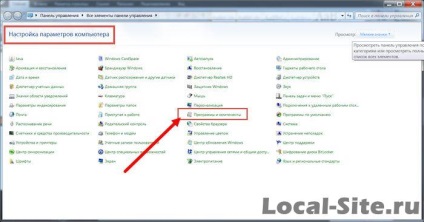
Eliminați toate programele pe care le-ați utilizat pentru a instala MySQL. În versiunea mea a acestui MySQL instalare si MySQL Server 5.7. Pentru a elimina, selectați programul și apăsați butonul „Delete“.
A se vedea, de asemenea: Instalarea Wordpress prin ISPmanager
Du-te în directorul în care ați instalat MySQL. Cel mai probabil, este: C: Program Files \ MySQL si elimina tot ceea ce conține MySQL.
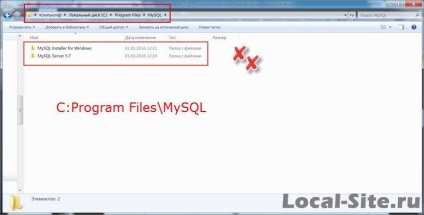
Du-te în directorul C: folderul \ ProgramData și șterge MySQL (pentru Windows 7).
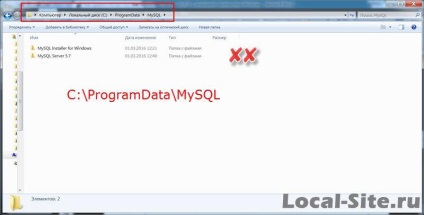
Notă: În Windows XP, calea este: C: \ Documents and Settings \ All Users \ Application Data \ MySQL.
Opțiunea 2, MySQL automată ștergere
Pentru ștergerea automată, avem nevoie de program MySQL de instalare (suntem în prima versiune a fost eliminată).
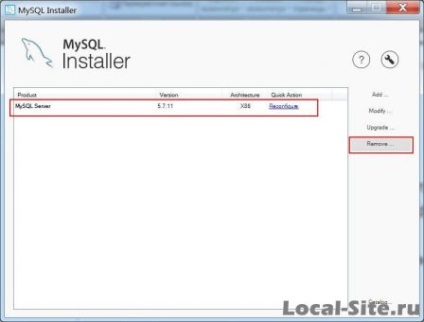
Hit Scoateți (partea dreaptă a tabelului);
Identifică de masă, ceea ce vrem să eliminați, în exemplul meu este un server de web MySQL 5.7.11 și șterge etapele de instalare (vezi foto).
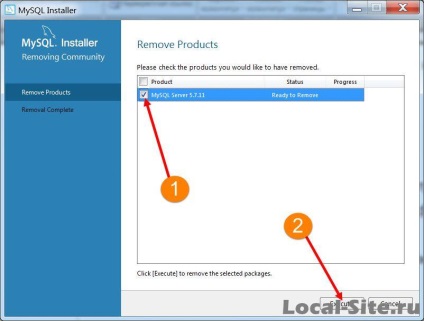
Dacă ați pus mai mult de componente MySQL, imaginea din fereastra va fi:

Programul de instalare vă solicită să confirmați ștergerea
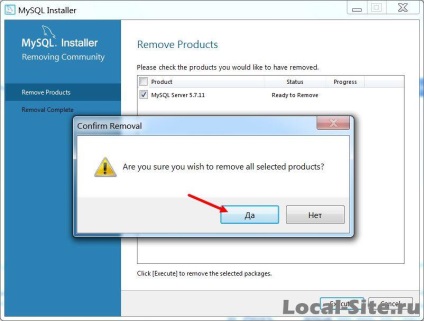
Citește și: Introducerea linia de comandă a Windows 7